Nesta página: [ocultar]
LiquidWeb é uma empresa de hospedagem com mais de 22 anos de experiência, sobre 30,000 clientes e gerencia mais 1 milhões de sites. Eles têm 5 centros de dados em todo o mundo e eles oferecem 24/7/365 suporte e ótimas soluções de hospedagem para qualquer tipo de negócio ou site. Neste guia, mostraremos a você Como instalar o WordPress no LiquidWeb
Hospedagem WP Gerenciada 50% fora de qualquer plano! Comece com Liquid Web por US $ 9 / mês

Liquidweb.com
| Locais de segmentação | Central dos EUA - Lansing, ML, Oeste dos EUA - Phoenix, THE, EU Central – Amsterdam, NL |
| Faixa de preço | Hospedagem WordPress para 19$ mês, VPS 15$, dedicada 119$, Nuvem 99$, Clusters de servidor 743$ |
| Produtos | dedicada, VPS, WordPress, WordPress gerenciado, Woocomerce gerenciado, Bases de dados, Clusters |
| Apoio, suporte | 24/7 suporte por chat |
| Adequado para | WordPress, Sites personalizados, Lojas online, Serviços de email, Clusters, Bases de dados |
Como instalar o WordPress no LiquidWeb
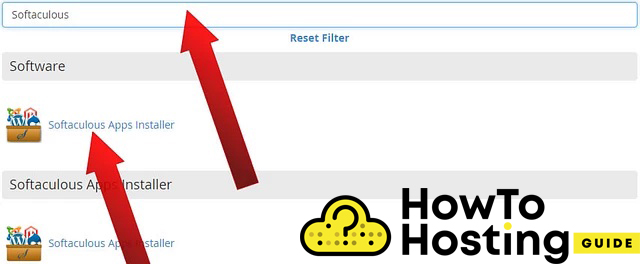
Semelhante a muitas outras empresas de hospedagem, LiquidWeb oferece uma maneira muito fácil de instalar o WordPress com o aplicativo Softaculous. Fazer isso, uma vez que você logou no seu cPanel, vá para sua “Softaculous App Installer“, está localizado sob o cabeçalho Software. Você também pode escrever “Softaculous” na barra de pesquisa e encontre mais rápido. Quando você clica nele, você verá uma janela com diferentes opções de CMS, como o WordPress, PrestaShop, etc.
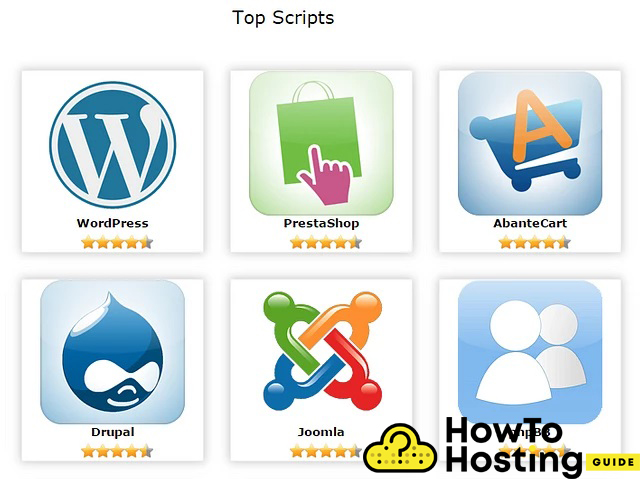
Clique no ícone do WordPress, depois clique no “Instalar” botão
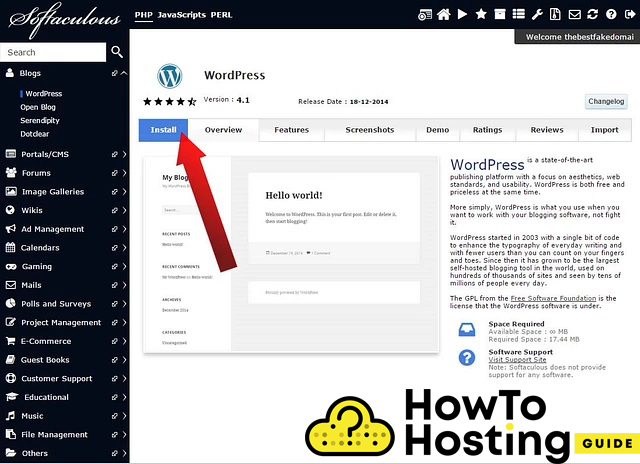
Depois disso, você terá que configurar seu software. Se você usa SSL, portanto, você teria que escolher “HTTPS“. Se você não comprou um certificado SSL, então você pode ir com o “HTTP” opção.
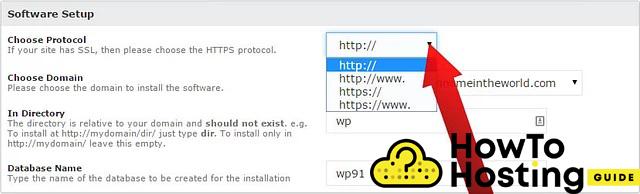
Então, selecione seu domínio sob o “Escolha Domínio” campo e é aqui que o WordPress será instalado.

Defina o nome do banco de dados como desejar e você pode deixar o prefixo em wp_, este é o prefixo padrão usado para bancos de dados WordPress.
Depois, nos próximos passos, você precisa ajustar os detalhes do site, como o nome do site, Descrição do Site, e sua conta de administrador.
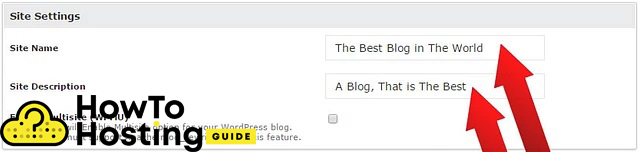
É altamente recomendável que você use um nome de administrador diferente “admin” e uma senha forte, isso inclui letras, números, e personagens especiais também.
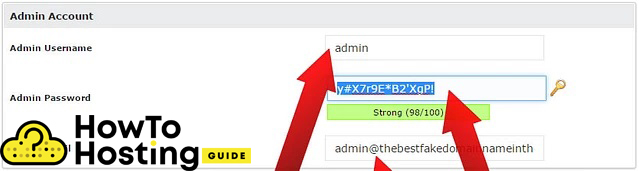
Então, escolheu o idioma do seu WordPress e seu tema preferido e clique em instalar. Levará alguns instantes para que o processo de instalação seja concluído. Depois de ver a mensagem de sucesso, você pode entrar no seu site.
